當前位置:首頁 > 幫助中心 > winpe怎么安裝系統(tǒng)?winpe怎么U盤重裝系統(tǒng)
winpe怎么安裝系統(tǒng)?winpe怎么U盤重裝系統(tǒng)
winpe怎么安裝系統(tǒng)? winpe雖然功能強大,但它并不是一個獨立的操作系統(tǒng),它更像是一種“迷你版Windows環(huán)境”,主要用于啟動、維護和重裝系統(tǒng)。當我們說用winpe安裝系統(tǒng),通常是指先將winpe系統(tǒng)寫入U盤,制作成啟動盤,再通過這個U盤進入PE環(huán)境進行操作。下面就來看看winpe怎么U盤重裝系統(tǒng)吧。
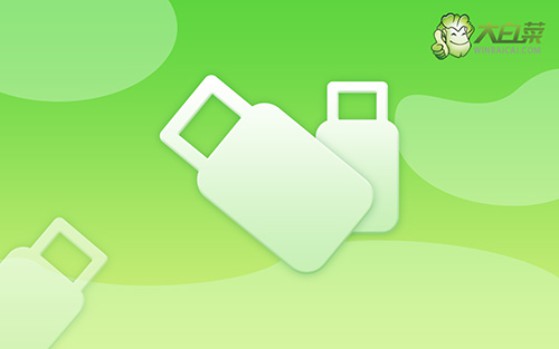
一、電腦u盤重裝工具
系統(tǒng)版本: Windows 10
安裝工具:大白菜u盤啟動盤制作工具(點擊紅字下載)
二、電腦u盤重裝準備
1、在準備制作U盤啟動盤之前,請確保U盤具備充足的可用空間,至少需要8GB以確保操作的穩(wěn)定性。
2、請務必從官方網(wǎng)站下載專門的軟件工具來創(chuàng)建U盤啟動盤,切勿下載未知來源的軟件,以免導致電腦出現(xiàn)問題。
3、選擇合適的Windows系統(tǒng)鏡像需格外謹慎,如果不確定安全下載源,請訪問可信賴的網(wǎng)站,比如“msdn我告訴你”,獲取可靠的系統(tǒng)鏡像。

三、電腦u盤重裝系統(tǒng)
步驟一:準備U盤WinPE
1、在關閉電腦中所有防病毒軟件后,訪問大白菜官網(wǎng),解壓下載的工具并運行。
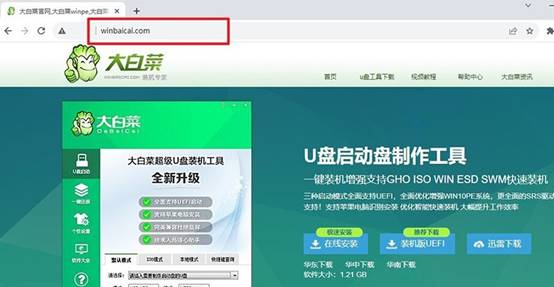
2、將U盤插入電腦后,按照界面上的指示制作u盤啟動盤,制作完成后,將Windows系統(tǒng)的映像文件保存到U盤中。
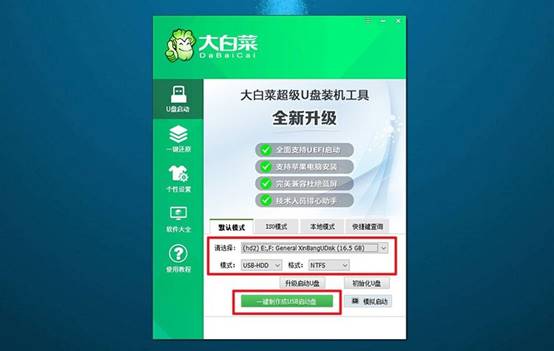
步驟二:啟動U盤WinPE
1、查看電腦品牌的u盤啟動快捷鍵的截圖,找到適合自己電腦的快捷鍵,記下備用。
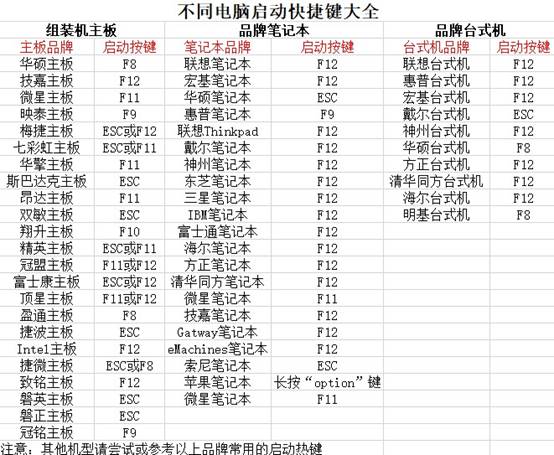
2、將U盤連接到電腦,并按下相應的U盤啟動快捷鍵,以便讓電腦從U盤啟動。
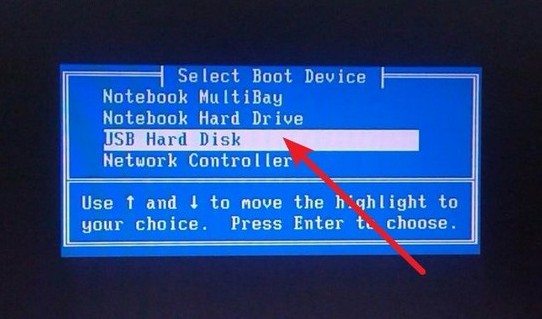
3、進入U盤啟動界面后,使用方向鍵選擇所需選項(通常是第一個選項),按回車鍵進入U盤WinPE系統(tǒng)的桌面。
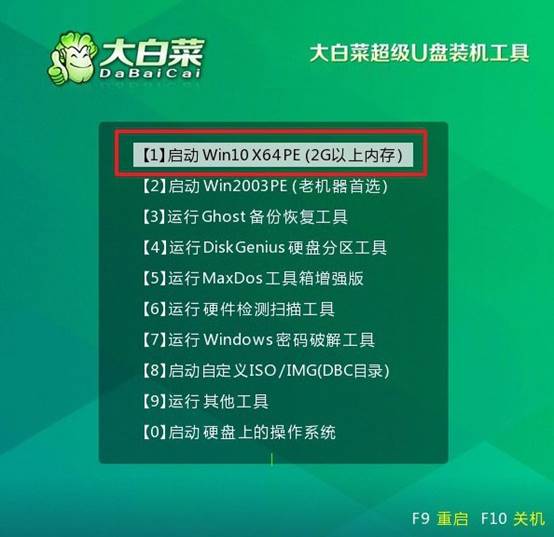
步驟三:重裝U盤WinPE系統(tǒng)
1、在U盤WinPE桌面上,打開制造U盤啟動盤的軟件,設定安裝路徑為C盤,并點擊“執(zhí)行”按鈕。

2、當出現(xiàn)還原確認窗口時,默認選擇并點擊“是”以繼續(xù)操作。
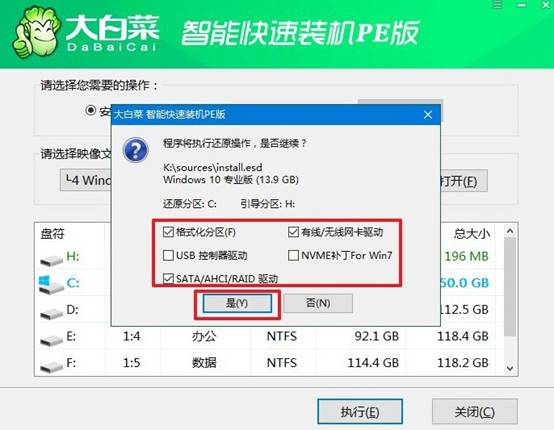
3、進入Windows系統(tǒng)部署階段后,勾選“完成后重啟”選項,以便系統(tǒng)安裝完成后自動重啟。
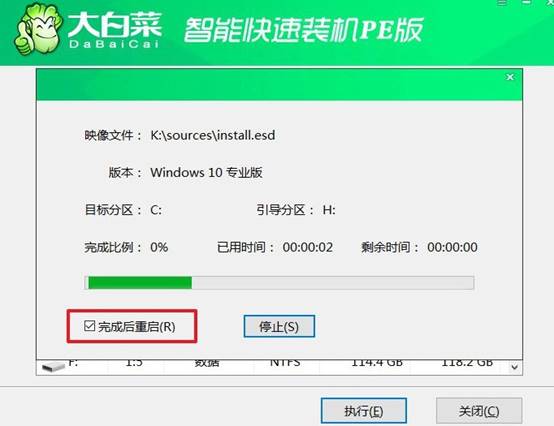
4、系統(tǒng)安裝過程中,電腦可能會多次重啟,這是正常現(xiàn)象。在第一次重啟時,請拔掉U盤啟動盤。

就這樣,我們完成了winpe怎么U盤重裝系統(tǒng)的全部操作了。這個過程中,U盤是關鍵介質(zhì),它負責引導電腦進入PE界面,并運行系統(tǒng)安裝程序。當然,這里的操作并不難,大家按照教程來操作,就可以順利地完成電腦系統(tǒng)安裝了。

